Tarayıcınız kısayolları destekliyor mu?
- Tarayıcınızdaki bir web sayfasında hızlı arama yapmak istediğinizde, birçok kullanıcı Ctrl + F kısayolunu çok kullanışlı bulur.
- Kısayol çoğu tarayıcıda iyi çalışır ancak bazen Firefox'unuzda başarısız olabilir.
- Genellikle, tarayıcınızı veya PC'nizi yeniden başlatmak işinizi görecektir, ancak değilse, gelişmiş sorun giderme çözümlerimizi denemeye devam edin.
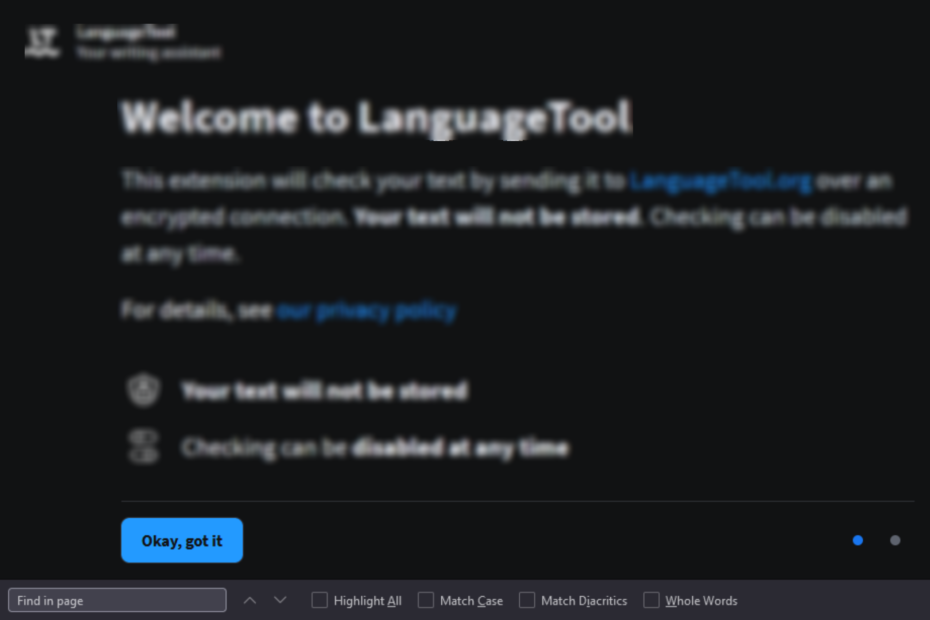
Daha iyi bir tarayıcıyı hak ediyorsun! Çeşitli yerleşik paketler, gelişmiş kaynak tüketimi ve harika tasarım ile birlikte gelen tam teşekküllü bir navigasyon deneyimi olan Opera'yı her gün 350 milyon kişi kullanıyor.Opera'nın yapabilecekleri:
- Kolay geçiş: Firefox verilerini yalnızca birkaç adımda aktarmak için Opera asistanını kullanın
- Kaynak kullanımını optimize edin: RAM belleğiniz Firefox'tan daha verimli kullanılır
- Gelişmiş gizlilik: entegre ücretsiz ve sınırsız VPN
- Reklam yok: yerleşik Reklam Engelleyici, sayfaların yüklenmesini hızlandırır ve veri madenciliğine karşı koruma sağlar
- Opera'yı İndir
Ctrl + F bir sayfada bir şeyi hızlıca bulmak için klavye kısayoludur. Web'de ve yazılım uygulamalarında her gün birçok kişi tarafından kullanılıyor, peki ya çalışmıyorsa?
Firefox'un kullandığı Ctrl + F bu nedenle, kısayola bastığınızda tarayıcı yanıt vermiyorsa, bu sinir bozucu olabilir.
Neyse ki, deneyebileceğiniz birkaç hızlı düzeltme var. Ctrl + F Firefox'ta düzgün çalışın. Ayrıca kontrol edebilirsiniz diğer kullanışlı klavye kısayolları üretkenliğinizi artırmak için.
Ctrl F Firefox'ta çalışır mı?
Ctrl + F Firefox'ta en sık kullanılan klavye kısayollarından biridir, ancak bazen bu basit işlev bile çalışmayı durdurabilir. Şunu vurgulamakta yarar var Ctrl + F tarayıcıya özel bir kısayol değil, işletim sistemi kısayoludur.
Firefox'ta bir kısayolu açmaya nasıl zorlarım?
Bir kısayol oluşturmak istiyorsanız aşağıdaki adımları izleyin:
- Bir kısayolla açmaya zorlamak istediğiniz siteyi seçin.
- Adres çubuğuna gidin, tıklayın ve basılı tutun. kilit simgesi.
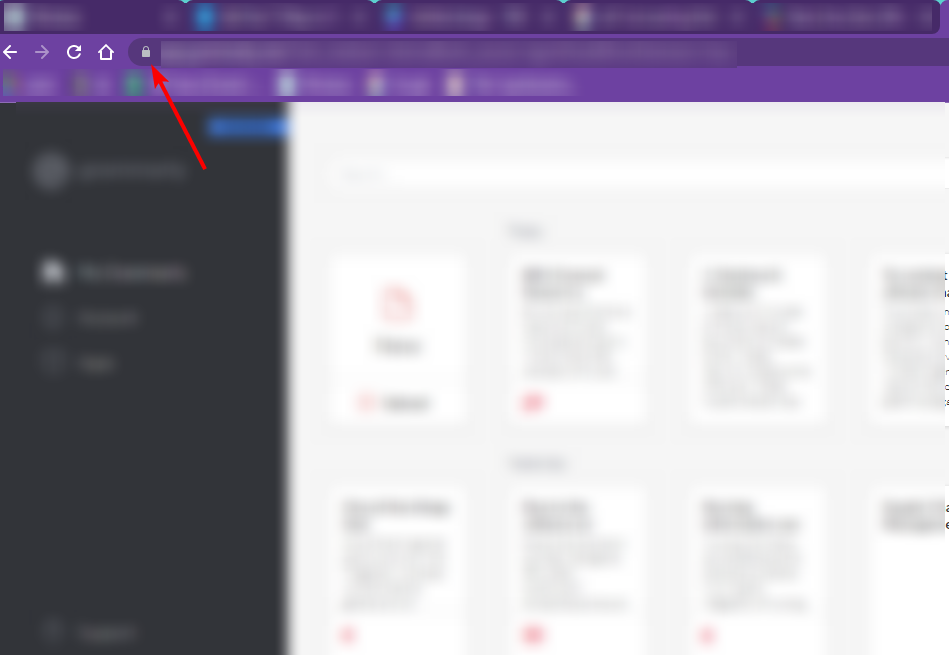
- Adresi masaüstüne bırakın.
Ctrl f Firefox'ta çalışmıyorsa ne yapabilirim?
1. Firefox'u yeniden başlatın
Firefox'u yeniden başlatmak birçok sorunu çözer. Firefox'u yeniden başlattığınızda, bellek önbelleğini temizler ve açık sekmeleri ve pencereleri kapatır.
Bu, tarayıcıya, soruna neden olabilecek herhangi bir kalıcı sorun veya ayar olmadan yeni bir başlangıç sağlar. Ctrl + F çalışmıyor.
- Firefox'ta Çalışmıyorsa Outlook'u Düzeltmenin 3 Yolu
- Firefox'ta Backspace Çalışmıyor: Bunu Hızlı Bir Şekilde Düzeltmenin 3 Yolu
2. Yapışkan Tuşları Devre Dışı Bırak
Eğer Ctrl + F çalışmıyor, bunun nedeni Yapışkan Tuşları etkinleştirmiş olmanız olabilir. Yapışkan Tuşlar, aynı anda birden çok tuşa basmakta sorun yaşayan kişilerin her seferinde bir tuşu basılı tutarak klavye kısayollarını kullanmalarına olanak tanıyan bir erişilebilirlik özelliğidir.
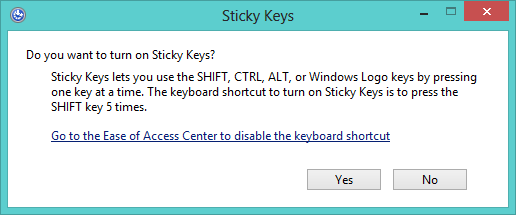
Bunları yanlışlıkla etkinleştirmiş olabilirsiniz, böylece Yapışkan Tuşları düğmesine basarak devre dışı bırakabilirsiniz. Vardiya üst üste beş kez.
3. Güvenli Modda Yeniden Başlatın
- Firefox'u başlatın ve sağ üst köşedeki menü simgesine tıklayın.
- Seçme Yardım.
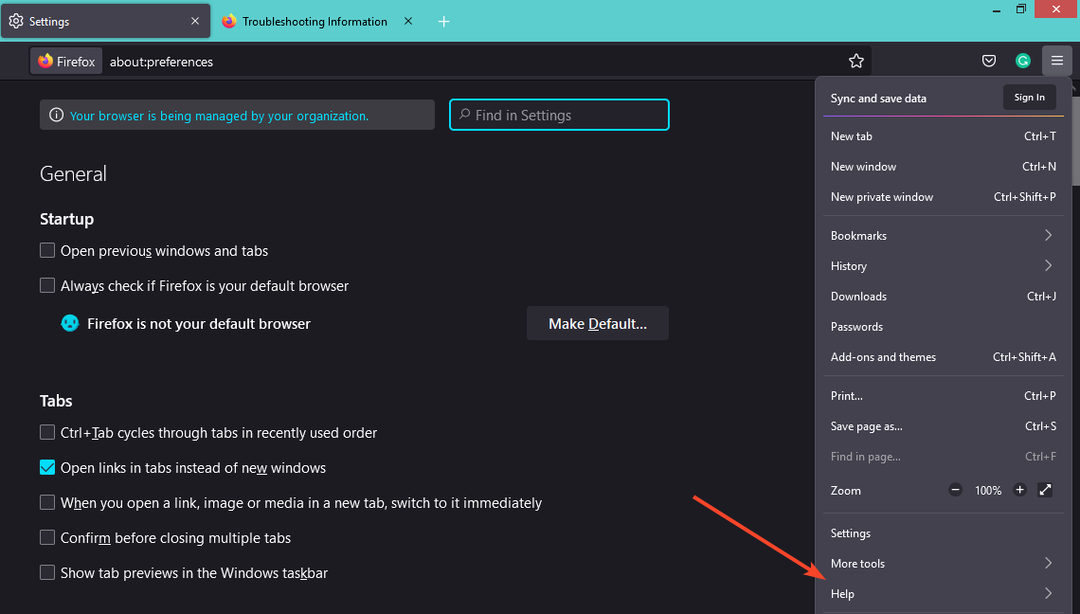
- Tıklamak Sorun Giderme Modu.

- Vurmak Tekrar başlat açılan pencerede.
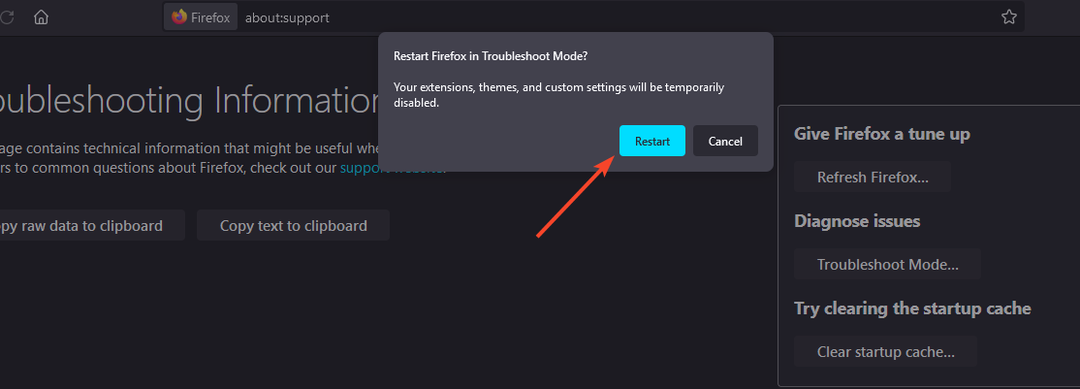
Umarım, artık kullanabilirsiniz Ctrl + F Bu çözümleri denedikten sonra tekrar kolaylıkla kısayol. Ayrıca, sizin için yararlı bir rehberimiz var. masaüstü kısayolları çalışmıyor bu yüzden kontrol etmekten çekinmeyin.
Her zaman olduğu gibi, geri bildiriminiz bizim için önemlidir, bu nedenle aşağıdaki yorum bölümünde sizin için hangi çözümün işe yaradığını bize bildirin.
 Hala sorun mu yaşıyorsunuz?Bunları bu araçla düzeltin:
Hala sorun mu yaşıyorsunuz?Bunları bu araçla düzeltin:
- Bu PC Onarım Aracını İndirin TrustPilot.com'da Harika olarak derecelendirildi (indirme bu sayfada başlar).
- Tıklamak Taramayı Başlat PC sorunlarına neden olabilecek Windows sorunlarını bulmak için.
- Tıklamak Hepsini tamir et Patentli Teknolojilerle ilgili sorunları çözmek için (Okuyucularımıza Özel İndirim).
Restoro tarafından indirildi 0 okuyucular bu ay


